

By Nathan E. Malpass, Last updated: July 31, 2018
Perché il mio iPhone non è può effettuare o ricevere chiamate? Perché la schermata del dispositivo mostra "Chiamata non riuscita" o "Chiamata terminata"? Cosa si fa quando iPhone non riceve / fa chiamate?
Frustrare è un eufemismo se ci si trova in una situazione del genere. Esistono già diversi modelli di iPhone e nessun modello è al sicuro da questo problema.
Sebbene i rapporti più recenti abbiano menzionato che tale errore è diventato più evidente quando sono uscite le versioni iOS 10 e 11.
La causa potrebbe essere dovuta a diversi motivi. In questo articolo, ti offre 11 soluzioni semplici e uno strumento utili con prova gratuita per aiutarti a correggere l'errore di chiamata non riuscita su iPhone.
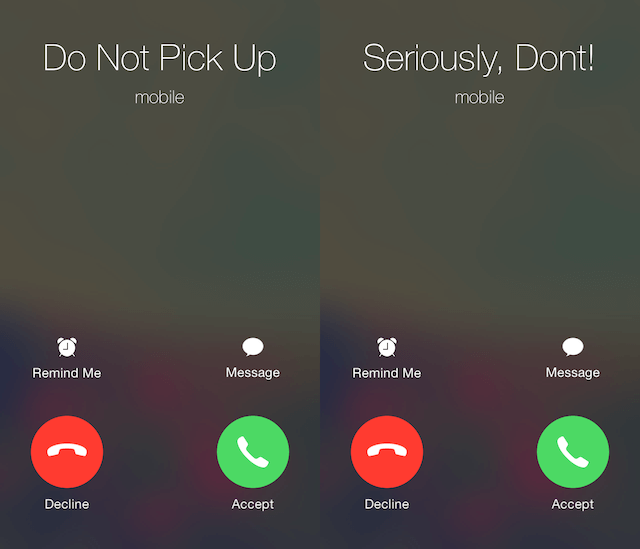
Parte 1: 10 soluzioni per riparare iPhone che non chiamaParte 2: Soluzione definitiva: usa FoneDog Toolkit per risolvere errore di chiamata iPhoneGuida video: come risolvere l'iPhone che non riceve chiamate da una personaParte 3. Conclusione
Potrebbe non essere possibile fare delle chiamate telefoniche sul tuo iPhone se ci sono alcune impostazioni che devi modificare, hai problemi con il tuo gestore di rete cellulare o anche perché il tuo iOS non è aggiornato.
Continua a leggere per vedere quale soluzione risolverà il problema per te
Proprio come qualsiasi problema sul tuo iPhone, spegnerlo è la cosa più semplice che puoi fare.
Basta riavviare iPhone per alcuni secondi per consentire l'aggiornamento, quando viene riacceso, provare a effettuare una chiamata e verificare se ora consentirebbe di completarne uno.
All'improvviso potresti notare che quando effettui il check-in sul tuo iPhone hai appena perso una chiamata e non hai nemmeno sentito squillare il telefono o non ci sono state notifiche sullo schermo.
Verifica che il tuo iPhone non sia disattivato, altrimenti non ti verrà chiesto se c'è una chiamata in arrivo.
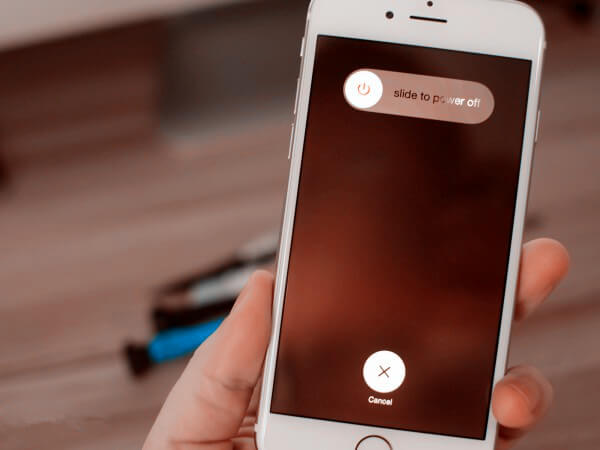
In alcuni casi, potrebbe non esserci effettivamente un problema serio sul tuo iPhone che causa il mancato funzionamento della chiamata.
È possibile che sul dispositivo siano presenti impostazioni che è necessario modificare o verificare.
Puoi andare su Impostazioni> Modalità aereo / Non disturbare e assicurarti che entrambi siano spenti.
In alternativa, puoi provare a attivare / disattivare per riaccenderlo per vedere se risolve il problema iPhone non chiama.
È stato riferito che quando torni da un viaggio in cui l'area ha un fuso orario diverso, ciò influenzerebbe la tua capacità di ricevere ed effettuare chiamate sul tuo iPhone.
Per assicurarti che questa non sia la causa del problema, è consigliabile impostare la data e l'ora del tuo iPhone per l'aggiornamento automatico.
Per fare ciò, vai su Impostazioni> Generali> Data e ora, poi seleziona "Imposta automaticamente". (Assicurati di attivare il WiFi prima di farlo).
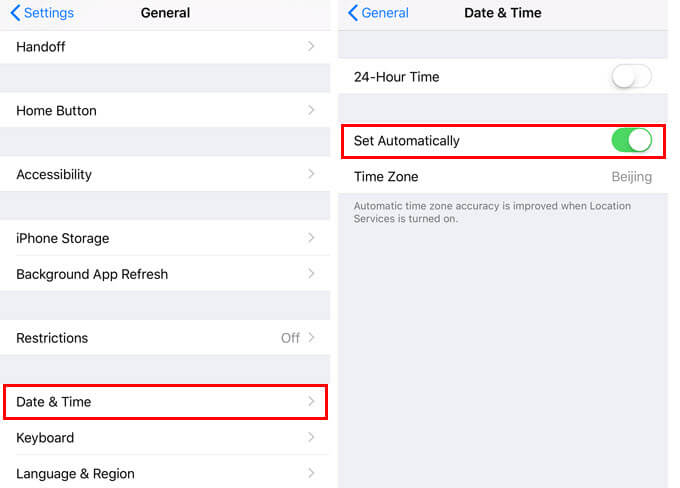
Dobbiamo ammettere che la maggior parte delle volte come utenti di iPhone abbiamo così tante app in esecuzione in background che non le chiudiamo mai veramente correttamente e le colleghiamo ogni volta che vogliamo usarle.
Questo in effetti consuma troppa memoria sul tuo iPhone che potrebbe causare il fallimento delle chiamate.
Quindi, per liberare memoria chiudere tutte le app non necessarie che non sono in uso, quindi provare a effettuare una chiamata per vedere se ora funzionerebbe.
Proprio come abbiamo accennato in precedenza, alcune impostazioni potrebbero causare alcuni problemi al tuo iPhone, inoltre è consigliabile verificare se è abilitato il trasferimento di chiamata.
Se lo fai, ciò significherebbe che le tue chiamate vengono instradate da qualche altra parte, quindi non ne ricevi alcuna sul tuo iPhone reale.
Per disabilitare il trasferimento di chiamata, vai su Impostazioni> Telefono> Quindi attiva l'opzione "Inoltro di chiamata" per assicurarti che sia disattivato.
Dal momento che dipendi dal tuo gestore di telefonia mobile per effettuare chiamate, è estremamente importante verificare se la tua SIM funziona correttamente e che hai aggiornato le impostazioni del gestore.
Per verificare eventuali aggiornamenti, vai su Impostazioni> Generali> tocca Informazioni.
Riceverai una notifica quando ti trovi su quella pagina se sono disponibili nuovi aggiornamenti del corriere.
Per la tua scheda SIM, una cosa che puoi fare è rimuoverla dal tuo iPhone, e poi provarla su un altro dispositivo se funziona rimettila indietro e vedi se l'errore persiste ancora.

Contatta il tuo operatore telefonico in modo che possano verificare un paio di cose per te come qualsiasi problema di fatturazione, configurazione dell'account, chiamate che presentano errori sul sistema del gestore telefonico e persino confermare se ci sono interruzioni della rete locale.
Il problema potrebbe non essere generale e potrebbe riguardare solo determinati numeri, quindi è consigliabile verificare lo stato di blocco sul tuo iPhone.
Prova a chiamare diversi numeri nell'elenco dei contatti perché è possibile che tu abbia bloccato un determinato numero e te ne sia dimenticato.
Una volta che sei in grado di isolare quali contatti non ti consentono di connettere la tua chiamata, modifica le impostazioni di blocco andando su Impostazioni> Telefono> Blocco e identificazione delle chiamate. Questo in realtà ti permetterebbe di vedere quali numeri potresti aver bloccato in precedenza.
Se le soluzioni di base sopra menzionate non hanno funzionato per te, potrebbe essere necessario eseguire un ripristino di fabbrica sul tuo iPhone o meglio ancora eseguire un ripristino tramite iTunes.
Ciò significherebbe cancellare tutti i dati sul tuo dispositivo, ma ha dimostrato di aver funzionato per molti utenti.
Per fare un ripristino:
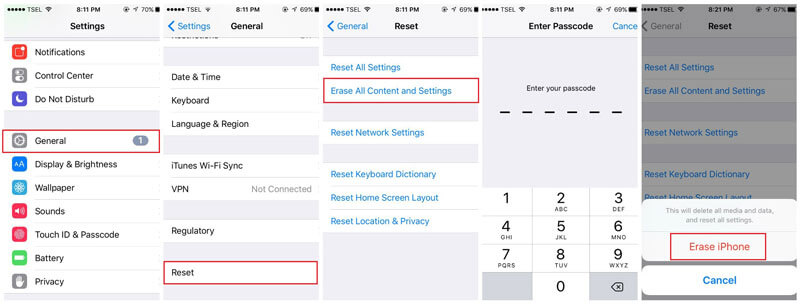
Nota importante:
Prima di eseguire qualsiasi ripristino sul tuo iPhone, assicurati di creare un backup se non l'hai già fatto. Per assicurarti che il backup tramite iCloud funzioni, assicurati di disporre di una connessione Internet stabile.
Potresti ora andare in panico e correre al centro di assistenza più vicino per far controllare il tuo iPhone perché potresti pensare che sia già un problema hardware.
Rilassati e respira facilmente poiché esiste un software che ha dimostrato di essere sicuro ed efficiente nel risolvere la maggior parte dei problemi noti di iOS.
FoneDog Toolkit - iOS System Recovery ha dimostrato la sua affidabilità nel risolvere i problemi iOS che la maggior parte degli utenti incontra.
Lo strumento Ripristino del Sistema iOS di FoneDog ripara i tuoi dispositivi senza perdita di dati. Risolve vari problemi iOS come il loop dello schermo bianco all'avvio, bloccato sul logo Apple o sulla modalità DFU, gli errori 9, 14 e 3014 di iTunes, ecc.
Scaricalo e ora puoi ottenere una versione di prova gratuita! FoneDog è un software sicuro al 100%. Non ti darà annunci dannosi o bundle di altri software.
Di seguito sono riportati i semplici passaggi che puoi seguire per risolvere iPhone che non chiama utilizzando FoneDog:
Il download è facile e veloce. Una volta terminato il download, seguire le istruzioni per completare l'installazione, poi avviarlo sul computer (Funziona sia su MAC/PC Windows). Nella pagina principale seleziona "Ripristino del sistema iOS".
Utilizza il cavo USB originale in dotazione con il dispositivo per collegarlo al computer, il software dovrebbe rilevare automaticamente il dispositivo. Clicca su "Inizia" .

È importante che l'ultima versione sia installata sul tuo iPhone. Altrimenti, FoneDog Toolkit-iOS System Recovery fornirà l'ultimo iOS per il download.
Devi solo assicurarti che le informazioni fornite sul tuo dispositivo nella pagina di controllo siano accurate per assicurarti che non vengano murate durante il processo. Per procedere con il download clicca su "Ripristina"

Il ripristino del sistema verrà avviato, sarebbe meglio non utilizzare il tuo iPhone durante la riparazione per evitare ulteriori problemi.
Ad ogni modo, riceverai una notifica una volta terminata, e il dispositivo si riavvierà automaticamente e procederà al riavvio come di consueto. Puoi scollegarlo e testarlo effettuando una telefonata.
Questa volta sarai sollevato che l'errore di chiamata iPhone sia scomparso.
Le persone leggono anche:
Soluzioni 7 per risolvere diversi problemi di iMessage in iOS 10
5 Modi per risolvere la schermata blu della morte nel dispositivo iPhone
Fai clic su questo video qui sotto e guarda come funziona FoneDog iOS System Recovery per risolvere il problema delle chiamate iPhone che non funzionano!
iOS System Recovery
Fix with various iOS system issues like recovery mode, DFU mode, white screen looping on start, etc.
Fix your iOS device to normal from white Apple logo, black screen, blue screen, red screen.
Only fix your iOS to normal, no data loss at all.
Fix iTunes Error 3600, Error 9, Error 14 and various iPhone Error codes
Unfrozen your iPhone, iPad and iPod touch.
Free Download
Free Download

Ripristino del sistema di FoneDog Toolkit ha dimostrato il suo successo 100% per i problemi con iOS. Mantiene i tuoi dati al sicuro e ti aiuta a risolvere il problema da solo con facilità. Puoi provarlo per risolvere l'errore di chiamata non riuscita su iPhone.
Sebbene se ci fossero casi in cui si tratta già di un problema hardware, sarebbe comunque meglio portarlo al centro di assistenza Apple più vicino.
Speriamo che questo articolo ti aiuti a correggere l'errore di chiamata iPhone.
Scrivi un Commento
Commento
Ripristino del sistema iOS
Riporta vari errori di sistema iOS allo stato normale.
Scarica Gratis Scarica GratisArticoli Popolari
/
INTERESSANTENOIOSO
/
SEMPLICEDIFFICILE
Grazie! Ecco le tue scelte:
Excellent
Rating: 4.5 / 5 (Basato su 65 rating)